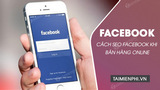MISA là phần mềm kế toán đáp ứng đầy đủ nghiệp vụ quản trị tài chính kế toán cho mọi loại hình doanh nghiệp, thuộc mọi lĩnh vực. MISA nổi bật với giao diện thân thiện, chức năng được sắp xếp tuần tự trực quan dễ hiểu đồng thời cách cài đặt MISA cũng khá đơn giản và dễ dàng đối với mọi người dùng.
MISA hoạt động theo giao thức Server – Client. Có nghĩa rằng hệ thống sẽ bao gồm một máy chủ chứa dữ liệu, và nhiều máy trạm truy cập vào để cộng tác và chia sẻ dữ liệu. Tuy nhiên nếu muốn tham khảo phần mềm kế toán thì bạn có thể cài misa, setup phần mềm kế toán MISA trực tiếp trên chính máy tính của mình.

Hướng dẫn cài đặt MISA 2021 trên PC, laptop
Cách cài misa, setup phần mềm kế toán MISA
Yêu cầu hệ thống:
- Vi xử lý dual core hoặc tốt hơn
- RAM 1 GB trở lên
- Ổ cứng lớn hơn 1GB
- Màn hình độ phân giải 1024×768 hoặc cao hơn
- Hệ điều hành Windows XP SP2 hoặc mới hơn
- Máy in khổ A4
- Netframework 3.5
Bước 1: Đầu tiên bạn tải phần mềm MISA 2021 về máy. Và khởi chạy file setup.exe.
=> Link tải MISA 2021
Bước 2: Chọn Run ở bước khởi chạy đầu tiên để phần mềm bắt đầu giải nén.

Bước 3: Quá trình giải nén hoàn thành, chọn Yes để tiếp tục.

Bước 4: Click chọn Tiếp tục

Bước 5:Tích vào mục Đồng ý với thỏa thuận sử dụng phần mềm và chọn Tiếp tục.

Bước 6: Click Tiếp tục để cài đặt vào thư mục đã chọn, hoặc Click Thay đổi để chọn lại thư mục cài đặt.

Bước 7: Lựa chọn cài đặt phù hợp với nhu cầu sử dụng. Bạn có thể chọn 1 trong 2 loại cài đặt, bao gồm:

– Máy chủ và máy trạm: Máy tính của bạn sẽ đóng vai trò là máy chủ khi sử dụng MISA. Dữ liệu được tạo và lưu trữ trên máy tính của bạn. Các máy tính khác có thể truy cập và làm việc với dữ liệu này.
– Máy trạm: Máy tính của bạn sẽ đóng vai trò là máy trạm khi sử dụng MISA. Tùy chọn này cho phép bạn truy cập và làm việc với dữ liệu nằm trên máy tính khác.
Ở đây mình chọn Máy chủ và máy trạm, sau đó Click Tiếp tục để sang bước tiếp theo.
Bước 8: click vào mục Cài đặt

Bước 9: Chờ đợi quá trình cài đặt diễn ra trong ít phút

Bước 10: Tích chọn mục Tự động đóng chương trình hoặc Không đóng chương trình nếu muốn khởi động lại máy tính sau khi cài đặt. Chọn Đồng ý để tiếp tục.

Bước 11: Click vào Hoàn thành để hoàn thành quá trình cài đặt.

Đây là giao diện phần mềm sau khi cài đặt thành công.

Như vậy là Cisnet.edu.vn vừa giới thiệu tới bạn cách cài misa, setup phần mềm kế toán MISA. Cách cài đặt khá đơn giản, tuy nhiên nếu gặp lần đầu thì rất có thể bạn sẽ gặp nhiều bỡ ngỡ nếu không có hướng dẫn. Ngoài ra hãy tham khảo cách sử dụng MISA nếu muốn làm quen hơn nữa với phần mềm kế toán này.
Xem thêm: Cách sử dụng phần mềm kế toán MISA